Khi bạn sử dụng một chiếc điện thoại thông minh chạy hệ điều hành Android thì chắc bạn rất hào hứng với việc quản lý chiếc dế yêu của mình sao cho hiệu quả và thuận tiện nhất đúng không? Để quản lý một cách hiệu quả dế yêu của mình bạn cần phải có một phần mềm hay một ứng dụng nào đó có thể đảm bảo được những yêu cầu tối thiểu của mình đó là:
- Quản lý những thiết bị khác nhau của bạn trên cùng một phần mềm
- Kết nối và sử dụng điện thoại đồng bộ hóa với máy tính cá nhân một cách đơn giản
- Thêm sửa xóa, đồng bộ hóa dữ liệu, hình ảnh, phim, tài liệu một cách nhanh nhất
- Đồng bộ hóa danh bạ, thêm sửa xóa sao lưu, khôi phục danh bạn trên điện thoại dễ dàng nhất
- Cài đặt thêm, xóa bỏ, sao lưu và phục hồi ứng dụng cho điện thoại nhanh nhất khi muốn
- Gửi tin nhắn, xóa , lưu trữ, sao lưu và phục hồi tin nhắn một cách dễ dàng.
Với mục đích của mỗi người dùng khác nhau nhưng đó là những yêu cầu cần phải có đối với một phần mềm ứng dụng quản lý điện thoại kết nối với máy tính cá nhân của bạn. Chính vì muốn giải quyết các vẫn đề trên theo yêu cầu của đại đa số các bạn đang sử dụng smatphone Android nên chúng tôi xin giới thiệu đến bạn phần mềm Wondershare MobileGo for Android. Bây giờ chúng ta cùng bắt tay vào cài đặt và xem hướng dẫn sử dụng Wondershare MobileGo for Androidđể quản lý đồng bộ hóa
Cách sử dụng Wondershare Mobilego for android
Bước 1: Tải phần mềm về : Link tải .
hướng dẫn cài đặt : bạn cài đặt bình thường.. xong thoát ra mở tiếp file crack_wondershare để bẻ khóa .. bạn đã có phần mềm full ( mình cũng có key nhưng hết hạn rồi )
Tiếp theo của bước 1 : bạn bật phần mềm Wondershare Mobilego for android trên máy tính lên.
Bước 2: Dùng Cáp USB kết nối điện thoại của bạn với máy tính. Nhớ mở chế độ debugging lên nhé ( tham khảo cách mở debugging cho android )
 |
| khi không mở chế độ debungging wondershare mobile sẽ thông báo như hình |
Bước 3: Đợi cho phần mềm tìm thấy thiết bị của bạn vừa kết nối và sau đó nó sẽ tự động cài đặt ứng dụng Wondershare Mobilego cho thiết bị của bạn để tiến hành kết nối đồng bộ hóa .
( nếu máy báo ko kết nối được có thể do thiếu driver máy của bạn.. phần mềm sẽ tự động tìm driver và cài đặt.. Có 1 số máy phần mềm khồng thể tìm được driver bạn có thể lên google tìm hoặc comment ở dưới mình sẽ tìm giúp các bạn ^^ )
hình dưới là hình mình test trên sky a900s của vega
 |
| sau khi kết nối và nhận thiết bị xong. Chương trình quản lý của Wondershare Mobilego sẽ xuất hiện |
Thứ tự các ứng dụng trên wondershare mobi :
1 Google Play : chợ ứng dụng trực tuyến của google bạn có thể kết nối và tải ứng dụng vào thiết bị ngay trên đây.
2 Wontube Mp3 Download : Chợ nhạc MP3 chất lượng cao của Wondershare bạn có thể download tải nhạc trên kho nhạc MP3 này.
3 Youtube: Tải video về thiết bị trên Youtube
4 Apps : các ứng dụng trên thiết bị di động của bạn
5 Music: Danh sách âm nhạc có trên máy bạn có thể thêm nhạc bằng cách kéo thả, xóa nhạc, nghe nhạc, đổi tên bài háy, sao lưu lại hoặc xem thông tin chi tiết bài nhạc.....
6 Video: Danh sách thư viện video trong máy. Bạn cũng có thể thêm sửa xóa xem chi tiết hoặc đổi tên như phần music
7 Photos: thư viện hình ảnh Tương tự như Video Music
8 Contacts: Danh bạ có sẵn trong máy Tương tự như Video Music
9 SMS: Danh sách và nội dung có trong máy Tương tự như Video Music
10 Apps: Danh sách ứng dụng bạn cũng có thể thêm sửa gỡ bỏ các ứng dụng theo nhu cầu.
11 Toolkit: Danh sách đầy đủ chức năng của phần mềm
12 Connect New Device: Bạn có thể kết nối quản lý thêm các thiết bị mới khác!
13 Install App: Trong mục này thì bạn có thể thêm ứng dụng App cho thiết bị bằng cách tìm đến đường dẫn chưa thiết bị .apk và chọn thiết bị cài đặt công việc còn lại là thuộc về phần mềm này sẽ tự động cài đặt vào máy cho bạn
14 Send SMS : Đây là mục gửi tin nhắn SMS ngay trên phần mềm bạn chọn To: với tên hoặc số điện thoại cần gửi tin SMS. Và điền nội dung tin SMS vào mục Content --> chọn Send để gửi hoặc chọn Cancel để hủy tin SMS
15 Find Duplicate Contacts: Khi chọn mục này chương trình sẽ lọc ra dữ liệu danh sách các số liên lạc trong danh bạ của bạn có dấu hiệu trùng lặp. + Bước 1 : Bạn chọn danh bạ cần tìm kiếm trùng lặp + Bước 2 chọn Next chương trình sẽ tự động tìm kiếm trùng lặp. + Bước 3: Khi có trùng lặp bạn tick chọn các danh bạ cần kết hợp sau đó chọn Merge Selected để danh bạ tự động gép nối với nhau loại bỏ trùng lặp.
16 One Click Backup: Khi vào chức năng này bạn có thể chọn các mục để sao lưu (backup) như danh bạ, tin nhắn, hình ảnh .....sau đó bạn chọn đường dẫn nơi chứa file sao lưu dữ liệu tại mục Location. Cuối cùng bạn chọn Backup chương trình sẽ tự động thực hiện sao lưu dữ liệu ngay lập tức.
17 Import Contacts form outlook : Mục này cho phép xuất dữ liệu danh bạ từ file outlook vào danh bạn máy. Khi kết nối với outlook xong sẽ xuất hiện dòng thông báo bạn chọn Ok để đồng bộ hóa tải danh bạn từ outlook vào máy hoặc chọn cancel để hủy bỏ lệnh.
18 Import Contacts form outlook : Mục này cho phép xuất dữ liệu danh bạ từ file outlook vào danh bạn máy. Khi kết nối với outlook xong sẽ xuất hiện dòng thông báo bạn chọn Ok để đồng bộ hóa tải danh bạn từ outlook vào máy hoặc chọn cancel để hủy bỏ lệnh.
19 Import itunes playlists : Đồng bộ hóa và cập nhật danh sách nhạc của itunes vào thiết bị.
20 More Tools: Hiển thị đầy đủ bảng danh sách đầy đủ tất cả các chức năng của phần mềm Wondershare Mobilego for android.
 |
| bạn có thể cho chép dữ liệu vào bộ nhớ máy hoặc thẻ qua phần mềm này |
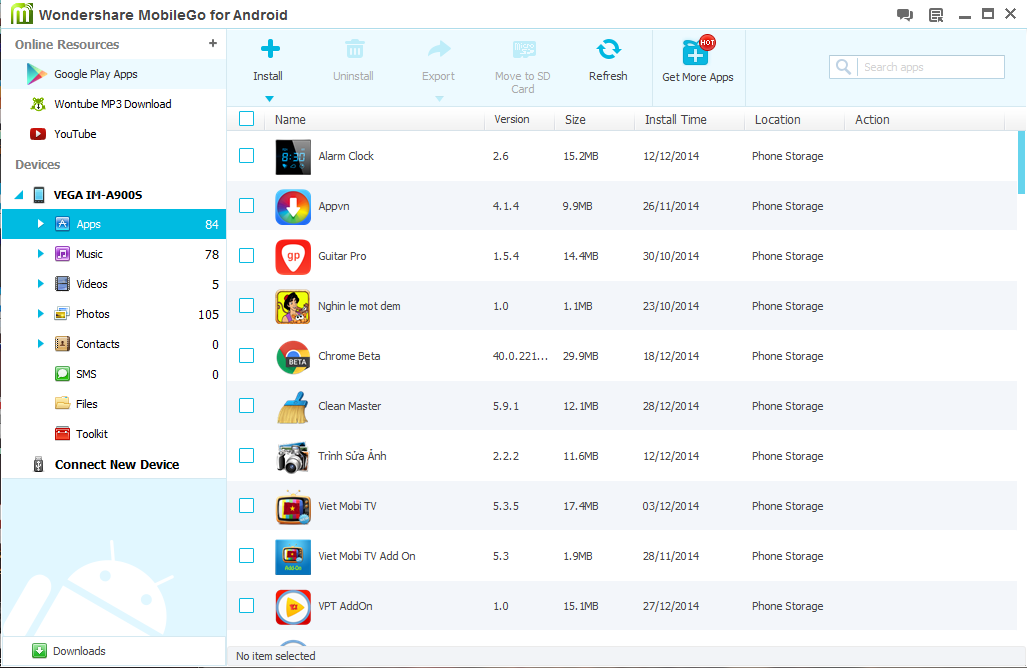 |
| Bạn có thể cài ứng dùng được tải về trên mạng bằng cách kéo thả vào phần apps |
 |
| và nhạc cũng kéo thả vào... Hình ảnh cũng thế nhé các bạn |


Post a Comment